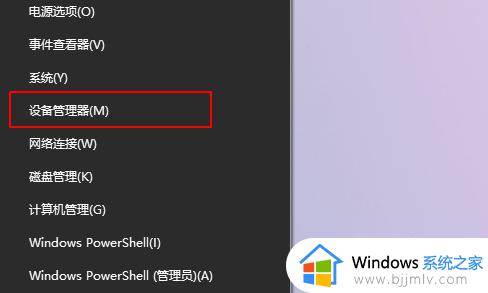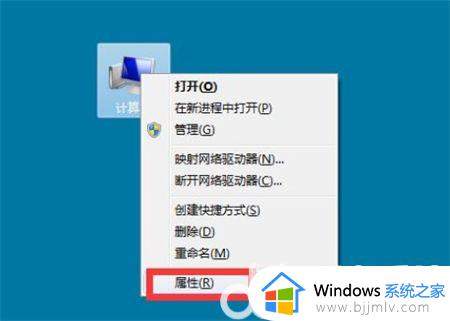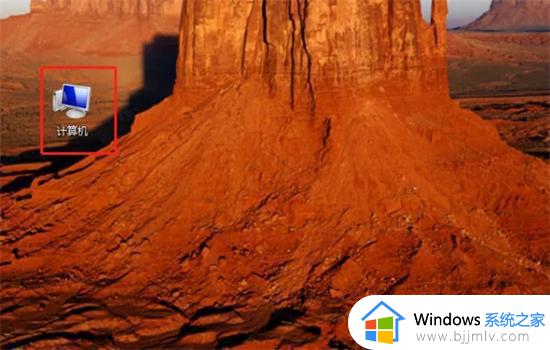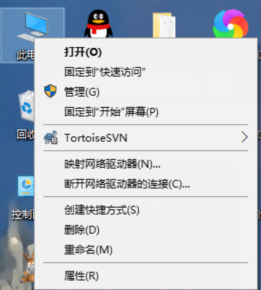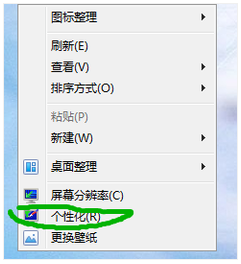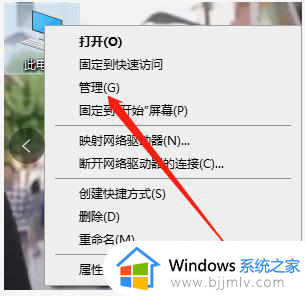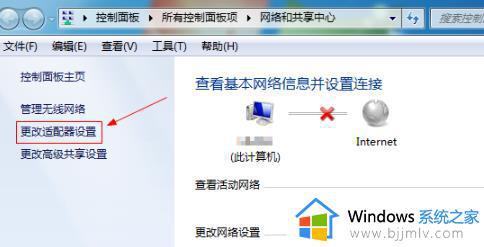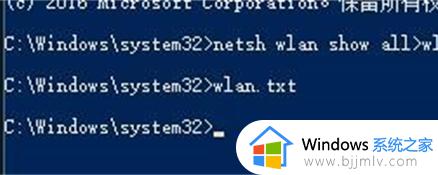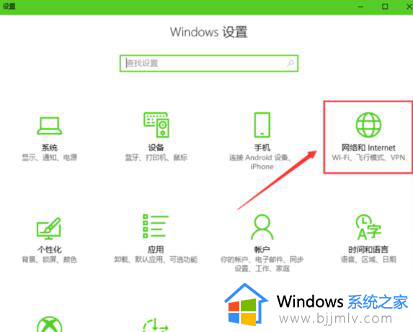电脑上没有网络适配器怎么办 电脑中没有网络适配器咋办
基本上,用户日常使用的电脑中都有安装完了适配器,从而保证系统网络的正常连接,当然有些用户可能没有找网络适配器的存在,今天小编教大家电脑中没有网络适配器咋办,操作很简单,大家跟着我的方法来操作吧。
具体方法:
方法一:
可能是网络适配器被停用了重新启用就行了一般在“网络”属性,然后“更改适配器设置”中。找到是否有被停用(灰色)的本地连接或无线网络连接,右键点击启用。
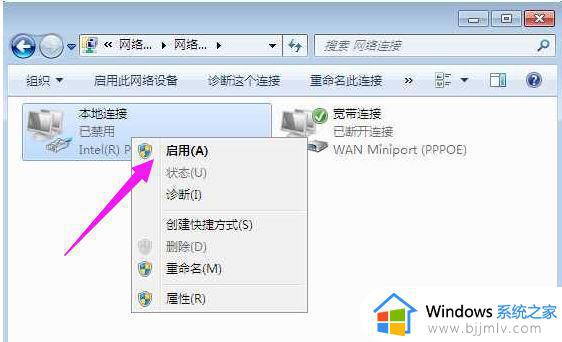
方法二:
如果是笔记本电脑,看下无线网络是否被关闭,一般无线开关会在机身上,或是通过FN+F的方式来打开。
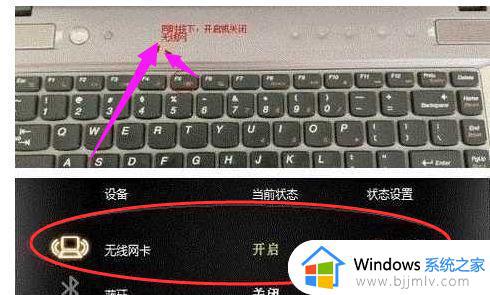
方法三:
可能是网卡驱动没有安装导致的
1、右键”计算机“然后属性,接着打开“设备管理器”,点击打开。
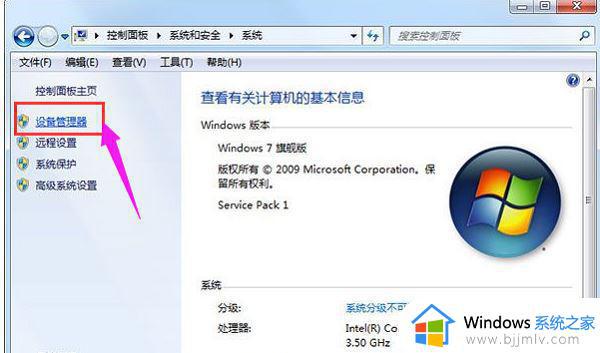
2、打开设备管理器,找到“网络适配器”。
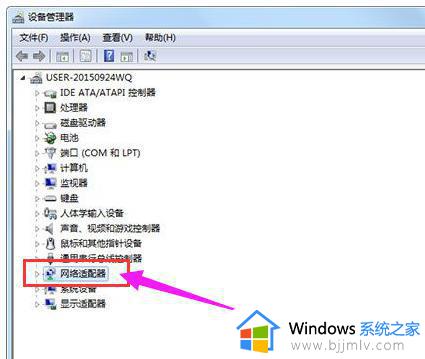
3、右键点击网卡设备—更新驱动程序—指向光驱中的驱动程序光盘—按照提示完成更新即可。
4、安装驱动程序的步骤也可以使用驱动工具来完成,如驱动大师、驱动精灵等工具!也是很方便的。
以上就是电脑上没有网络适配器怎么办的全部内容,有出现这种现象的小伙伴不妨根据小编的方法来解决吧,希望能够对大家有所帮助。